Uklonite sastanak iz kalendara Outlook sastanak kada sastanak nije potreban i želite sudionicima sastanka omogućiti da znaju da je sastanak otkazan.
Napomena: sastanke koje ste organizirali možete otkazati samo. Ako ste pozvani na sastanak koji želite izbrisati iz kalendara, pročitajte članak Brisanje sastanka.
-
Prijeđite u kalendar i pronađite sastanak.
-
Dvokliknite sastanak da biste ga otvorili.
-
Na vrpci kliknite Odustani od sastanka.

-
Obrazac za sastanak promijenit će se u obrazac za otkazivanje sastanka. Upišite poruku da bi sudionici znali da je sastanak otkazan. Nije potrebno, ali pomaže u izbjegavanju zabune.
-
Kliknite Pošalji otkazivanje.
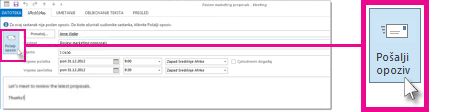
Sastanak, uključujući dnevni red sastanka, bilješke i privitke, izbrisat će se iz Outlook.
Samo organizator sastanka – osoba koja šalje zahtjev za sastanak – može poslati ažuriranje sastanka ili otkazivanje.
Ako želite otkazati jedan ili sve sastanke koji su dio ponavljajućeg niza, pročitajte članak Otkazivanje svih budućih sastanaka u nizu.










